Grabación de películas con la posición del motivo estable
La cámara corrige automáticamente la composición de forma que el motivo que se está siguiendo se mantiene en la misma posición en la composición, permitiéndole grabar películas con la posición del motivo estable.
Ajuste de la cámara
-
Conmutador Imagen/Película/S&Q
Seleccione el modo de toma de película
 usando el conmutador Imagen/Película/S&Q.
usando el conmutador Imagen/Película/S&Q.
-
[
 Dest. reconocim.]
Dest. reconocim.]MENU →
 (Enfoque) → [Reconoc. motivo] → [
(Enfoque) → [Reconoc. motivo] → [ Dest. reconocim.] → ajuste deseado.
Dest. reconocim.] → ajuste deseado. -
[
 Formato archivo]
Formato archivo]MENU →
 (Toma) → [Calid. img/grab.] → [
(Toma) → [Calid. img/grab.] → [ Formato archivo] → ajuste deseado.
Formato archivo] → ajuste deseado.Para evitar el deterioro de la calidad de imagen, se recomienda ajustar [
 Formato archivo] en la calidad de imagen HD cuando se utilice [Estabiliz. encuadre].
Formato archivo] en la calidad de imagen HD cuando se utilice [Estabiliz. encuadre]. -
[Operación táctil]
MENU →
 (Ajustes) → [Operación táctil] → [Operación táctil] → [Activar].
(Ajustes) → [Operación táctil] → [Operación táctil] → [Activar]. -
[Pantalla de toma]
MENU →
 (Ajustes) → [Operación táctil] → [Pantalla de toma] → seleccione el elemento del menú y realice los ajustes siguientes.
(Ajustes) → [Operación táctil] → [Pantalla de toma] → seleccione el elemento del menú y realice los ajustes siguientes.- [Pantalla de toma]: [Activar]
- [Func. táctil dur. toma]: [Seguimient. táct.] o [Seguim táct+AE]
-
[Estabiliz. encuadre]
MENU →
 (Toma) → [Estabiliz. de img] → [Estabiliz. encuadre] → [Activar: centro] o [Activar: manual].
(Toma) → [Estabiliz. de img] → [Estabiliz. encuadre] → [Activar: centro] o [Activar: manual].
Guía de ayuda relacionada de la cámara
Guía para utilizar la cámara
Acerca de [Estabiliz. encuadre]
Cuando se ajusta en [Activar: centro]
El encuadre se realizará automáticamente de forma que el motivo que se sigue se fija en el centro de la pantalla.
Aquí explicamos los pasos cuando [ Dest. reconocim.] se haya ajustado en [Humano] de antemano.
Dest. reconocim.] se haya ajustado en [Humano] de antemano.
-
Si toca el motivo que quiere fijar en el centro de la pantalla, el seguimiento comenzará.

Tocar un motivo que quiere fijar en la posición central de la pantalla
-
El encuadre se realizará automáticamente de forma que el motivo que se sigue se encuentra en el centro de la pantalla.
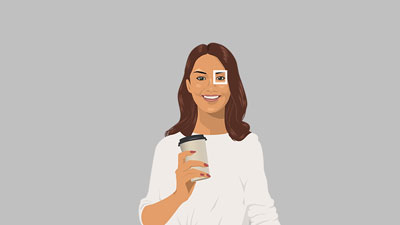
Fijar el motivo en el centro de la pantalla
Cuando se ajusta en [Activar: manual]
El encuadre se realizará automáticamente de forma que el motivo que se sigue se fija en la posición que desee de la pantalla. Fije la posición del motivo con el botón central mientras se ejecuta el seguimiento.
Aquí explicamos los pasos cuando [ Dest. reconocim.] se haya ajustado en [Humano] de antemano.
Dest. reconocim.] se haya ajustado en [Humano] de antemano.
-
Si toca el motivo que quiere fijar en la posición deseada, el seguimiento comenzará.
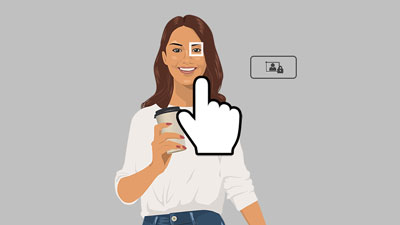
Tocar un motivo que quiere fijar en la posición deseada
-
Para colocar el motivo seguido en la posición de la pantalla en la que quiere fijarlo, mueva la cámara.
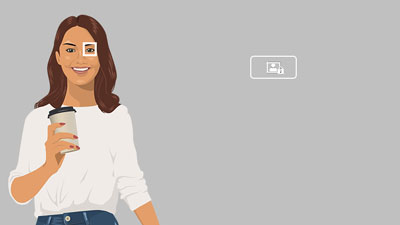
Colocar el motivo en la posición en la que quiere fijarlo
-
Puede bloquear la posición del motivo tocando
 (icono de bloqueo de composición) en la pantalla o pulsando el centro de la rueda de control cuando haya colocado el motivo en la posición en la que quiere fijarlo.
(icono de bloqueo de composición) en la pantalla o pulsando el centro de la rueda de control cuando haya colocado el motivo en la posición en la que quiere fijarlo.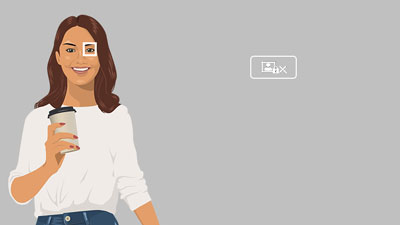
Fijar el motivo en la posición deseada de la pantalla
Puede liberar el bloqueo de la posición tocando
 (icono de liberación del bloqueo de composición) en la pantalla o pulsando el centro de la rueda de control.
(icono de liberación del bloqueo de composición) en la pantalla o pulsando el centro de la rueda de control.
Sugerencia
- Cuando el motivo esté moviéndose, mantener la cámara orientada hacia el motivo mientras realiza la toma hará que resulte más fácil corregir la composición.
- Con [Estabiliz. encuadre], el ángulo de visión se vuelve más estrecho porque el recorte se realiza utilizando imágenes con resolución 4K.
Guía de ayuda relacionada de la cámara
*Las imágenes en la pantalla de menú de esta página web han sido simplificadas por motivos de visualización, y no reflejan exactamente la visualización real en la pantalla de la cámara.